Rondleiding door het dashboard van WordPress
Wanneer je WordPress voor het eerst gebruikt, dan zie je een hoop menu-items staan die misschien niet zo vanzelfsprekend zijn.
Laten we alle menu-items even kort bespreken, zodat je weet wat je waar kunt vinden.
Dashboard
Het dashboard is het eerste wat je ziet wanneer je inlogt.
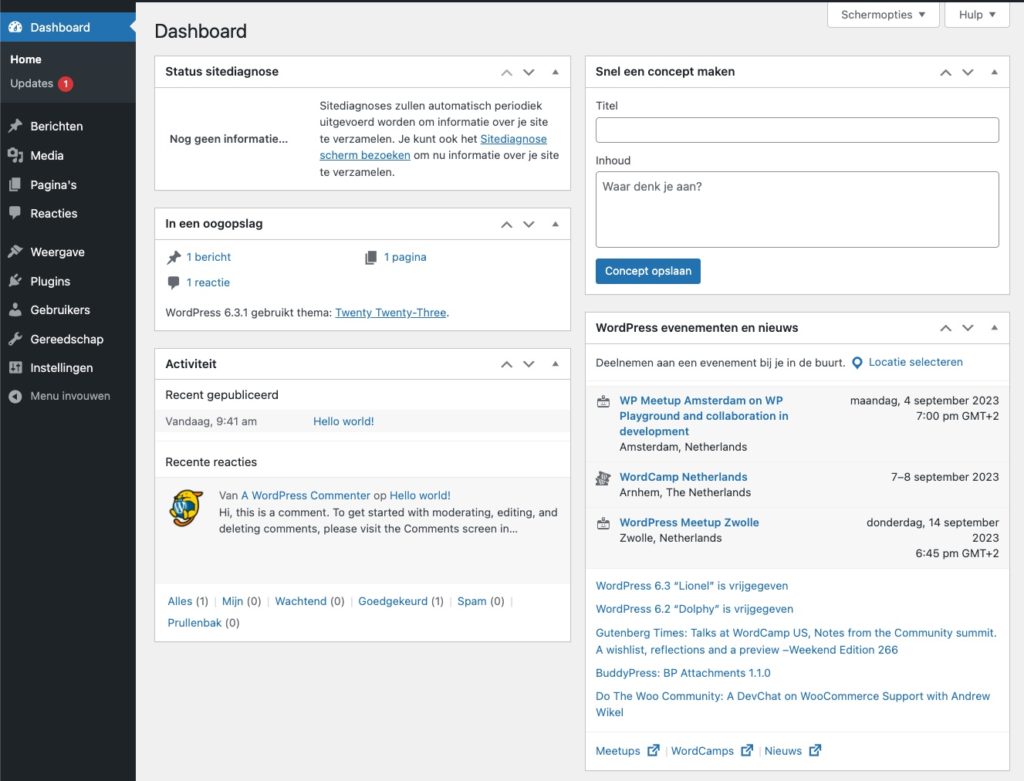
De pagina geeft een overzicht van de inhoud van de website, verder heeft de pagina weinig praktisch nut.
Updates
De ‘updates’-pagina is belangrijk.

Je moet WordPress, de plugins die je gebruikt en jouw thema met enige regelmaat updaten. Eens in de twee weken, bijvoorbeeld. Wanneer je dit een lange tijd niet doet, dan vergroot je beveiligingsrisico’s enorm. Verder mis je nieuwe features, bugfixes en updates om alles werkend te houden.
Het is verstandig om eerst alles handmatig up te daten, waarbij je begint met de plugins, daarna het thema en tot slot WordPress zelf. Stel daarna automatische updates in, zodat je niet alles constant hoeft bij te houden.
Berichten (blog)
Berichten zijn blogartikelen. Voor normale webpagina’s ga je naar het menu-item Pagina’s.
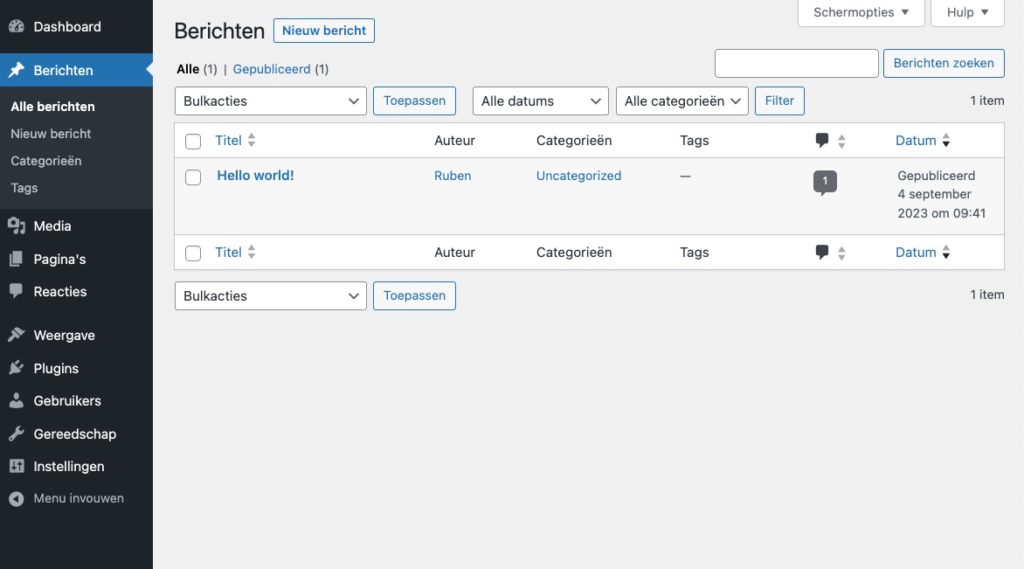
Blogberichten worden op een blogpagina geplaatst, ook wel een archief genoemd. De blogartikelen worden getoond van nieuw tot oud.
Op deze pagina’s kun je blogartikelen aanmaken, opslaan als concept, verwijderen, aanpassen, inplannen en publiceren. Je kunt het testbericht dat je ziet, genaamd Hello world, direct verwijderen.
Media
Bij Media zie je alle afbeeldingen, video’s en bestanden die je hebt geüpload.
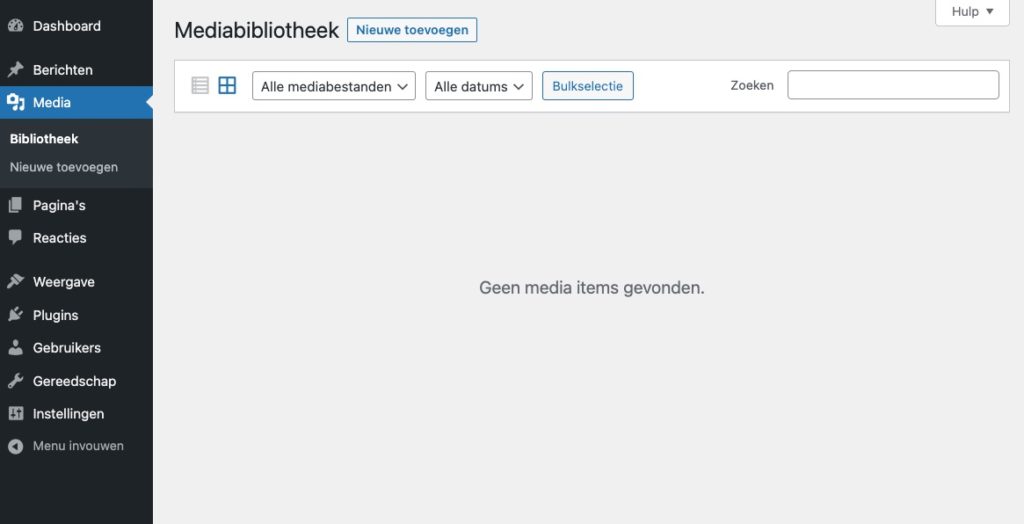
Het is meestal niet nodig om hier alle afbeeldingen toe te voegen die je in jouw pagina’s wil verwerken. Je kunt ze gewoon via de editor toevoegen. Wel is dit de plek wanneer je bijvoorbeeld een PDF wil uploaden. Verder ga je deze pagina niet vaak gebruiken.
Pagina’s
Bij Pagina’s kun je alle webpagina’s aanmaken en indelen.
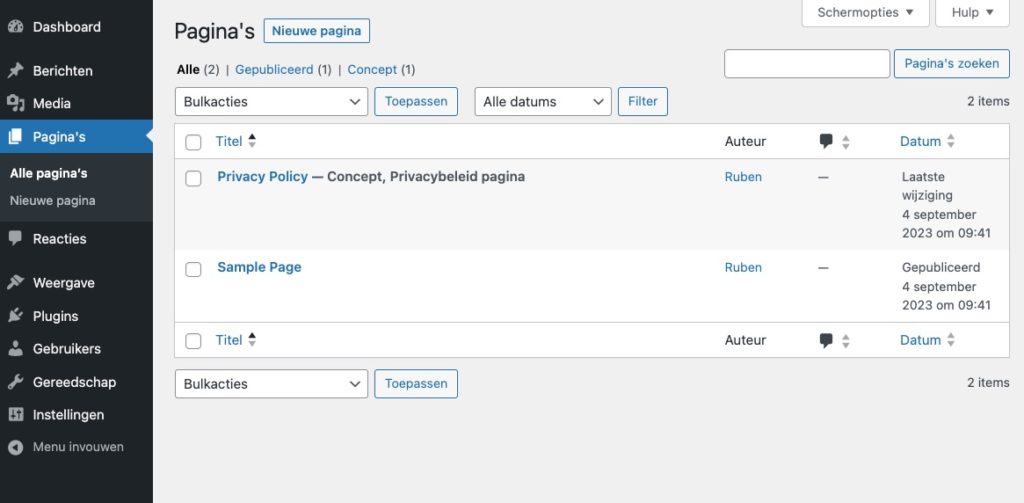
Reacties
Hier kun je alle reacties op blogartikelen managen. Je kunt (spam)reacties verwijderen en op reacties reageren. Wanneer je geen blog hebt, of geen reacties toelaat, dan kun je deze pagina negeren.
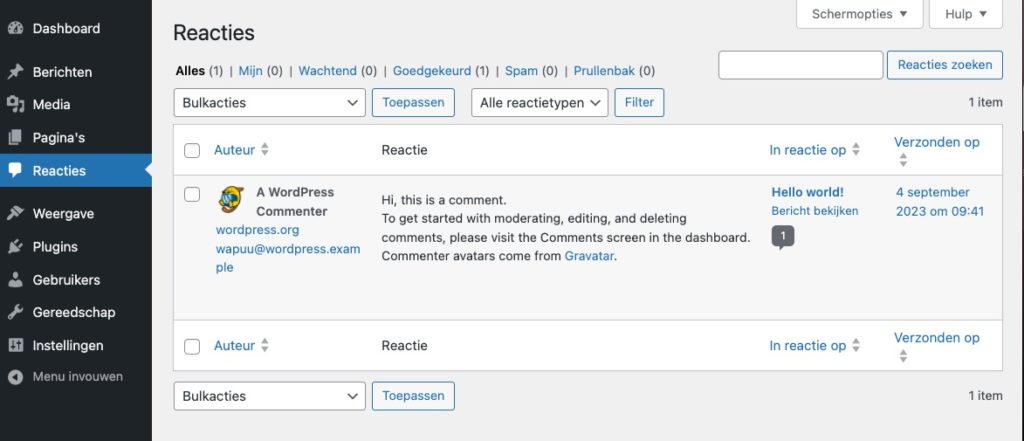
Weergave (thema’s)
Bij Weergave kun je Thema’s, dat zijn designs die de look & feel van een website bepalen, uploaden, activeren en aanpassen.
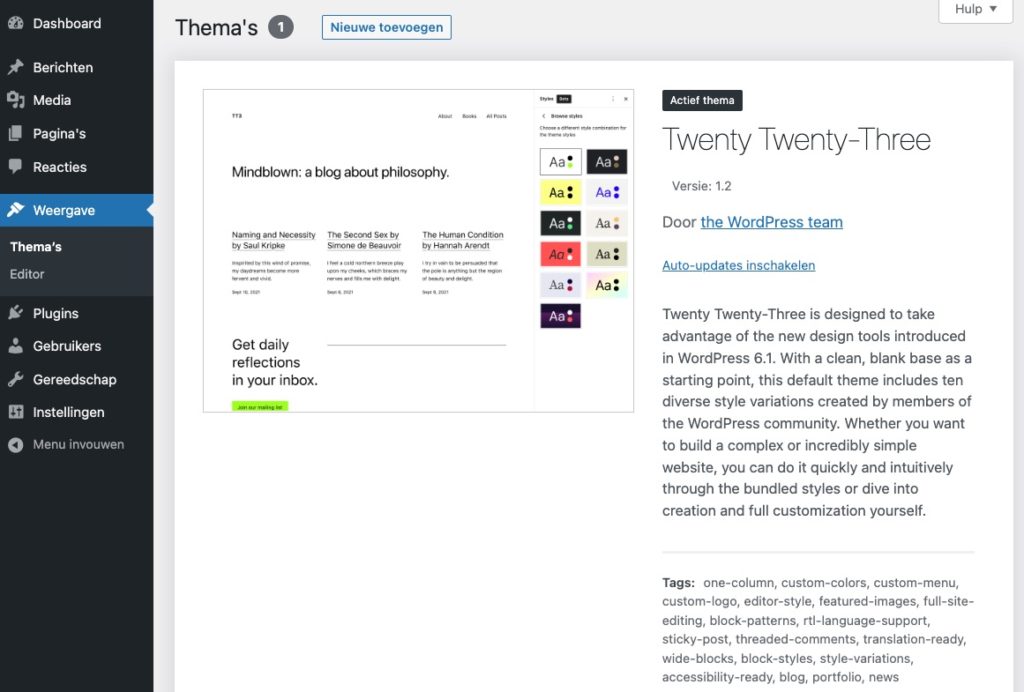
Wanneer je bovenaan klikt op ‘Nieuwe toevoegen’, dan kun je kiezen uit duizenden gratis thema’s of een gekocht thema uploaden.
Customizer (editor)
Onder het kopje Weergave heb je ook een menu-item die Editor of Customizer heet. Op die pagina kun je verschillende website-instellingen aanpassen.
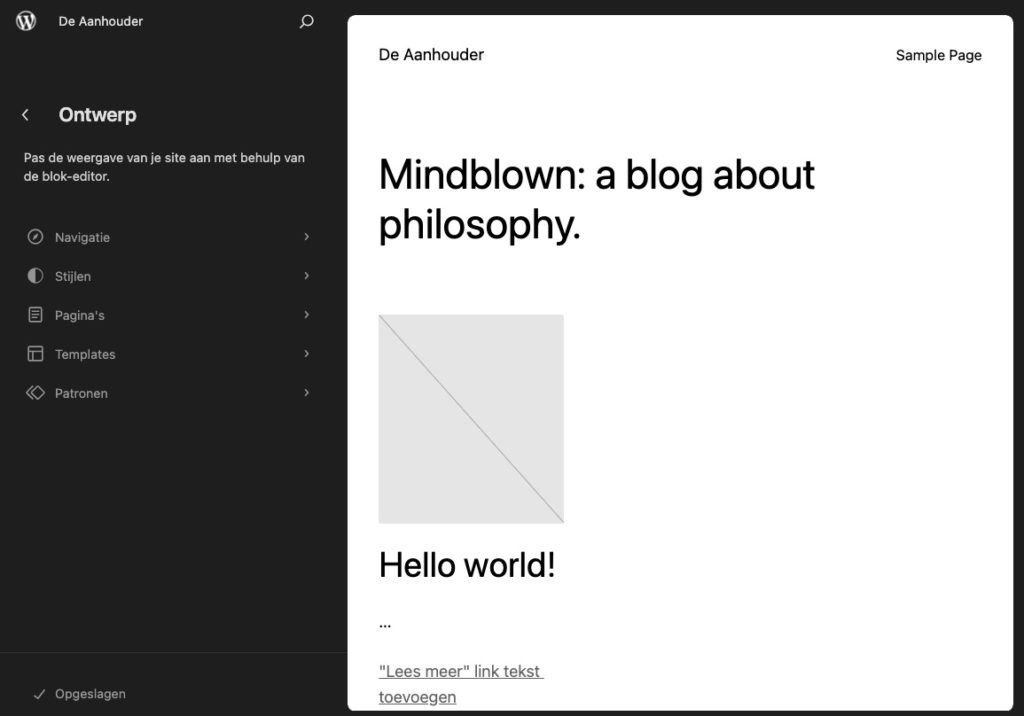
Wat je hier kunt aanpassen ligt aan het thema dat je gebruikt. Je kunt hier een logo toevoegen, het menu aanpassen en stijlen bepalen
Plugins
Plugins zijn kleine toevoegingen aan jouw website. Voor elke soort functie kun je wel een plugin vinden. Zo kun je denken aan webshopfunctionaliteit, contactformulieren, social media en SEO.
Op deze pagina kun je nieuwe plugins toevoegen door op Nieuwe Plugins te klikken.
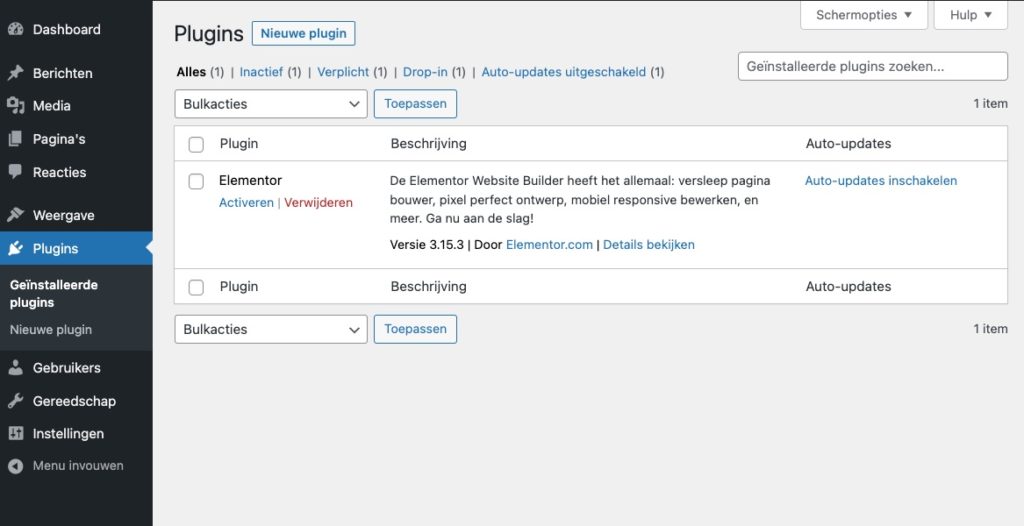
Je ziet dan drie tabbladen met Uitgelichte Plugins, Favorieten en de Populairste. Je kunt hier duizenden gratis plugins vinden. Je kunt ook het zoekveld gebruiken om specifieke plugins te installeren en daarna te activeren.
Gebruikers
Bij het kopje Gebruikers kun je jouw gebruikers managen. Je kunt nieuwe gebruikers toevoegen en de rechten die de gebruiker heeft (dus hoeveel toegang tot jouw website) instellen. Het is verstandig om nooit jouw inloggegevens aan anderen te geven, maar om een nieuwe gebruiker voor die persoon aan te maken, wanneer ze (deels) toegang tot jouw website nodig hebben.
Gereedschap
Bij Gereedschap kunnen webmasters diverse bestanden importeren, exporteren of aanpassen. Waarschijnlijk ga je deze pagina nooit gebruiken.
Instellingen
Bij Instellingen kun je verschillende aanpassingen voor de site doorvoeren, zoals de taal van WordPress, de tijden, of je reacties wil toelaten, hoeveel blogartikelen het blogarchief toont en hoe je de URL’s van webpagina’s wil bepalen. Waarschijnlijk hoef je maar een paar keer op deze pagina te zijn.
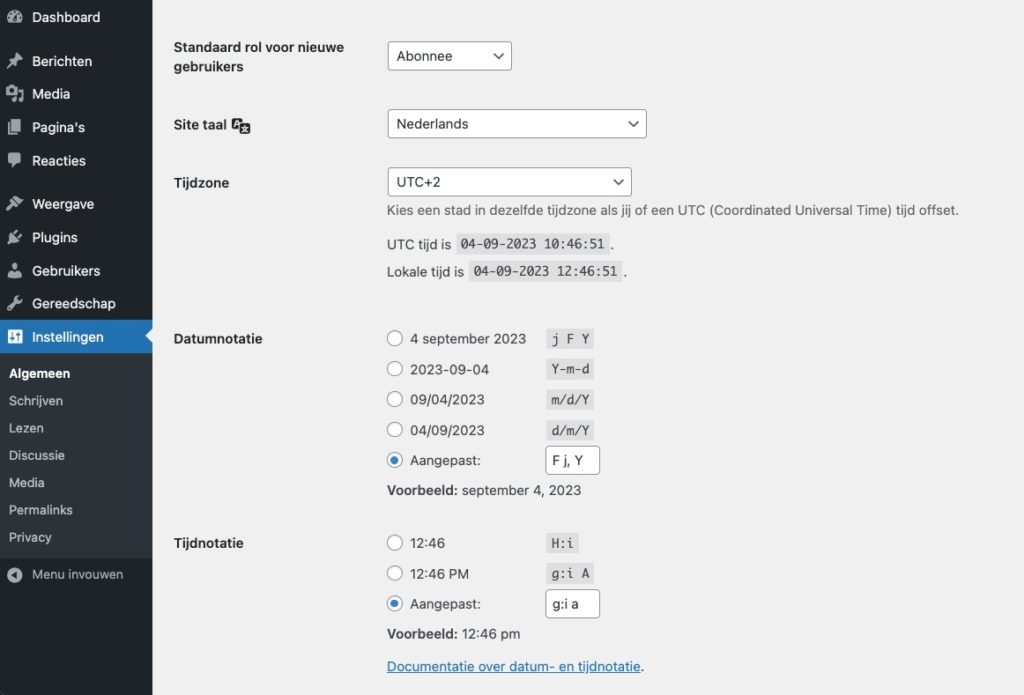
Nu weet je de basics van alle standaard menu-items in WordPress. Dan is het tijd om langzaam de website aan te passen naar wens.